J'ai rencontré le problème de "Le mot de passe du réseau spécifié est incorrect", qui est généralement causé par une erreur dans l'entrée de mot de passe ou une exception dans le paramètre. 1. Premièrement, confirmez si le mot de passe est entré correctement, faites attention à la différence entre les caractéristiques supérieures et minuscules, les espaces, les caractères spéciaux et les symboles chinois et anglais. Vous pouvez essayer de redémarrer le routeur ou cliquer sur "Afficher les caractères" pour vérifier. 2. Si l'appareil cache l'ancien mot de passe, vous devez oublier le réseau et reconnecter et effacer l'enregistrement du gestionnaire d'identification du système. 3. Vérifiez les paramètres du routeur, tels que le filtrage des adresses MAC, la correspondance du protocole de sécurité, la limite supérieure du nombre de connexions, etc., et redémarrez ou réinitialisez le routeur si nécessaire. 4. Les utilisateurs de Windows peuvent utiliser l'invite de commande pour supprimer le mauvais fichier de configuration et rétablir la connexion. La plupart des cas sont des erreurs d'entrée ou des problèmes de cache. S'il échoue à plusieurs reprises, vous devez dépanner le routeur ou les paramètres du système.

Lors de la rencontre du problème de "le mot de passe du réseau spécifié est incorrect", il est généralement soit que le mot de passe est incorrectement entré, soit que certains paramètres ont des problèmes pendant le processus de connexion. Ne vous inquiétez pas, cette situation est en fait assez courante et les méthodes suivantes peuvent essentiellement vous aider à le résoudre.
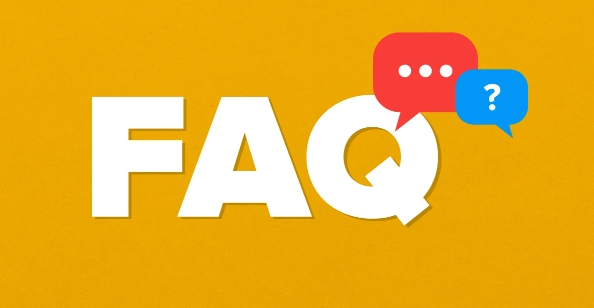
1. Confirmez si le mot de passe est entré correctement
Celui-ci semble simple, mais c'est le plus sujet aux erreurs. De nombreux utilisateurs ne font pas attention aux cas, aux espaces ou aux caractères spéciaux lors de la saisie de mots de passe, ce qui entra?ne une défaillance de la connexion.
- Assurez-vous que le verrouillage des bouchons du clavier est désactivé
- S'il s'agit d'un symbole chinois, si "@" est entré dans un formulaire pleine largeur, une erreur se produira également.
- Certains routeurs ont des mots de passe par défaut WPA-PSK, pas le mot de passe personnalisé que vous définissez. Vous pouvez essayer de redémarrer le routeur et de vous reconnecter.
Si une erreur est invitée lors de la connexion au Wi-Fi, vous pouvez cliquer sur "Afficher les caractères" pour confirmer si l'entrée est correcte.
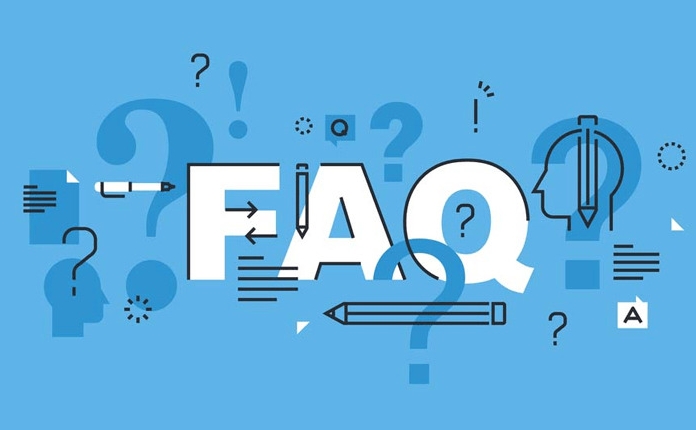
2. Reconnecter après avoir oublié le réseau
Parfois, l'appareil cache le mauvais mot de passe, et même si vous entrez le bon, le système utilise toujours l'ancien pour vérifier.
Solution:
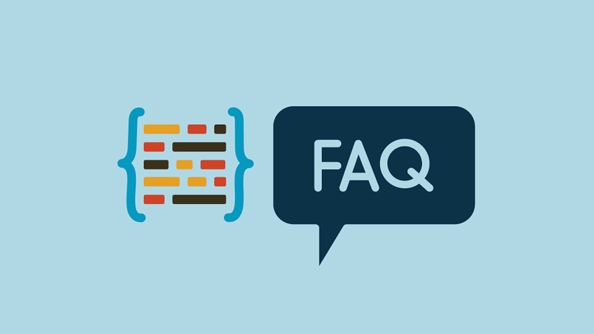
- Trouvez le Wi-Fi connecté sur votre ordinateur ou votre téléphone et cliquez sur "oublié ce réseau"
- Recherchez ensuite la connexion à nouveau et entrez le mot de passe correct
- Certains appareils (tels que Windows) peuvent avoir besoin d'effacer les anciens enregistrements dans le gestionnaire des informations d'identification
Cela peut empêcher le système d'utiliser d'anciens mots de passe pour vérifier et éviter les erreurs répétées.
3. Vérifiez les paramètres du routeur ou des hotspot
Si vous confirmez que votre mot de passe est correct, mais que plusieurs appareils ne peuvent pas se connecter, il se peut qu'il y ait un problème avec le routeur ou le hotspot lui-même.
Les questions fréquemment posées comprennent:
- Le routeur a configuré le filtrage d'adresse MAC et votre appareil est restreint
- Les protocoles de sécurité ne correspondent pas, comme le routeur utilise WPA3, tandis que les anciens appareils ne prennent en charge que WPA2
- Le hotspot a fixé une limite supérieure sur le nombre de personnes connectées, et le nouvel appareil ne peut pas être ajouté après qu'il le dépasse.
Vous pouvez essayer de redémarrer le routeur ou vous connecter à l'arrière-plan pour vérifier si les paramètres sont normaux. Si vous ne savez pas comment fonctionner, vous pouvez également restaurer le routeur aux paramètres d'usine, puis le reconfigurer.
4. Le fichier de configuration peut devoir être effacé sous Windows System
S'il s'agit d'un ordinateur Windows qui ne peut pas être connecté à ce réseau auparavant, il se peut que le fichier de configuration enregistré dans le système soit rompu.
Comment fonctionner:
- Ouvrez une invite de commande (autorisation administratrice)
- Entrez
netsh wlan show profilespour afficher tous les noms Wi-Fi enregistrés - Trouvez celui qui est faux et entrez
netsh wlan delete profile name="Wi-Fi名稱" - Puis reconnectez et entrez votre mot de passe
Cette méthode convient aux situations où plusieurs défaillances de connexion et erreurs de mot de passe sont invitées.
Fondamentalement, ces causes et solutions communes sont toutes là. La plupart du temps, il s'agit d'une erreur de mot de passe ou d'un problème de cache, mais s'il y a des erreurs répétées, vous devez vérifier les paramètres du routeur ou la configuration du système. Pour le dire franchement, ce n'est pas compliqué, mais il est facile d'ignorer les détails.
Ce qui précède est le contenu détaillé de. pour plus d'informations, suivez d'autres articles connexes sur le site Web de PHP en chinois!

Outils d'IA chauds

Undress AI Tool
Images de déshabillage gratuites

Undresser.AI Undress
Application basée sur l'IA pour créer des photos de nu réalistes

AI Clothes Remover
Outil d'IA en ligne pour supprimer les vêtements des photos.

Clothoff.io
Dissolvant de vêtements AI

Video Face Swap
échangez les visages dans n'importe quelle vidéo sans effort grace à notre outil d'échange de visage AI entièrement gratuit?!

Article chaud

Outils chauds

Bloc-notes++7.3.1
éditeur de code facile à utiliser et gratuit

SublimeText3 version chinoise
Version chinoise, très simple à utiliser

Envoyer Studio 13.0.1
Puissant environnement de développement intégré PHP

Dreamweaver CS6
Outils de développement Web visuel

SublimeText3 version Mac
Logiciel d'édition de code au niveau de Dieu (SublimeText3)

Sujets chauds
 Puis-je désinstaller Microsoft Edge
Jul 02, 2025 am 12:13 AM
Puis-je désinstaller Microsoft Edge
Jul 02, 2025 am 12:13 AM
Microsoft Edge peut être désinstallé, mais comme il s'agit d'un composant système Windows, il ne peut pas être désinstallé directement via le panneau de configuration comme le logiciel ordinaire. 1. Utilisez une invite de commande (autorisation d'administrateur) pour désinstaller le package d'installation de bord; 2. Vous pouvez désactiver ou remplacer le bord par l'aide d'outils tiers; 3. Les utilisateurs d'entreprise peuvent gérer par le biais de la politique de groupe. Même s'il est désinstallé, il peut toujours être redéployé lorsque le système est mis à jour. Les alternatives incluent: la définition d'autres navigateurs par défaut, la suppression manuelle de l'ic?ne de bord et la cachette à l'aide de scripts. Les utilisateurs adaptés à la désinstallation incluent les geeks système, les besoins de gestion unifiés d'entreprise et les utilisateurs d'appareils bas de gamme qui souhaitent libérer des ressources. Les utilisateurs ordinaires n'ont qu'à modifier le navigateur par défaut pour éviter les interférences.
 Comment créer un point de restauration du système
Jul 07, 2025 am 12:17 AM
Comment créer un point de restauration du système
Jul 07, 2025 am 12:17 AM
Les méthodes de réglage des points de restauration du système incluent la création manuelle, la création automatique de dépendance et la gestion de l'espace de stockage. 1. La création manuelle nécessite une protection du système pour activer "Créer un point de restauration", allouer l'espace de disque de 5% et cliquer sur "Créer" pour nommer le point de restauration; 2. Le système créera automatiquement des points de restauration lors de l'installation de mises à jour ou de modification des paramètres, mais ne garantit pas l'exhaustivité; 3. Le point de restauration n'occupe pas plus de 5% de l'espace disque du système par défaut, et l'ancienne version sera automatiquement nettoyée et le stockage peut être géré en ajustant la limite supérieure.
 Comment désactiver le wifi sur mon routeur à distance
Jul 05, 2025 am 12:28 AM
Comment désactiver le wifi sur mon routeur à distance
Jul 05, 2025 am 12:28 AM
Si vous souhaitez éteindre à distance le Wi-Fi du routeur, vous devez d'abord confirmer si le routeur prend en charge la gestion à distance; S'il ne le prend pas en charge, il peut être réalisé grace à une panne de courant Smart Socket; Les utilisateurs avancés peuvent également envisager de clignoter dans un firmware personnalisé. Les étapes spécifiques sont les suivantes: 1. Vérifiez si le routeur a des fonctions de gestion à distance, telles que l'application de support ou les fonctions de gestion du cloud du fabricant; 2. S'il n'est pas pris en charge, achetez et configurez une prise intelligente et coupez à distance l'alimentation via son application; 3. Pour les utilisateurs techniques, vous pouvez installer un micrologiciel tel que DD-WRT ou OpenWRT pour obtenir des autorisations de télécommande. Différentes méthodes ont leurs propres avantages et inconvénients. Veuillez les peser en fonction de vos propres besoins lors du choix.
 Qu'est-ce qu'un pare-feu et comment ?a marche
Jul 08, 2025 am 12:11 AM
Qu'est-ce qu'un pare-feu et comment ?a marche
Jul 08, 2025 am 12:11 AM
Un pare-feu est un système de sécurité réseau qui surveille et contr?le le trafic réseau via des règles prédéfinies pour protéger les ordinateurs ou les réseaux contre l'accès non autorisé. Ses fonctions principales incluent: 1. Vérifiez la source, l'adresse de destination, le port et le protocole du paquet de données; 2. Déterminez s'il faut autoriser les connexions en fonction de la confiance; 3. Bloquer un comportement suspect ou malveillant; 4. Prise en charge des différents types tels que le filtrage des paquets de pare-feu, les pare-feu de détection de statut, les pare-feu de la couche d'application et les pare-feu de nouvelle génération; 5. Les utilisateurs peuvent activer les pare-feu intégrés via les paramètres du système d'exploitation, tels que Windows Security Center ou MacOS System Préférences; 6. Le pare-feu doit être utilisé en combinaison avec d'autres mesures de sécurité telles que des mots de passe solides et des logiciels de mise à jour pour améliorer la protection.
 Comment corriger la vidéo_tdr_failure (nvlddmkm.sys)
Jul 16, 2025 am 12:08 AM
Comment corriger la vidéo_tdr_failure (nvlddmkm.sys)
Jul 16, 2025 am 12:08 AM
Lors de la rencontre de l'erreur d'écran bleu vidéo_tdr_failure (nvlddmkm.sys), la priorité doit être donnée pour dépanner le pilote de carte graphique ou les problèmes matériels. 1. Mettre à jour ou faire reculer le pilote de carte graphique: rechercher et mettre à jour automatiquement le gestionnaire de périphériques, installer ou revenir manuellement vers l'ancien pilote stable à l'aide des outils de site Web officiels de NVIDIA; 2. Ajustez le mécanisme TDR: modifiez la valeur TDRDELAY dans le registre pour prolonger le temps d'attente du système; 3. Vérifiez l'état du matériel de la carte graphique: surveiller la température, l'alimentation, la connexion d'interface et le module de mémoire; 4. Vérifiez les facteurs d'interférence du système: exécutez SFC / Scanow pour réparer les fichiers système, désinstaller un logiciel contradictoire et essayer le démarrage en mode Safe pour confirmer la cause profonde du problème. Dans la plupart des cas, le problème du conducteur est d'abord traité. Si cela se produit à plusieurs reprises, il doit être encore plus approfondi.
 Comment empêcher un programme de se connecter à Internet
Jul 07, 2025 am 12:12 AM
Comment empêcher un programme de se connecter à Internet
Jul 07, 2025 am 12:12 AM
Pour empêcher les programmes spécifiques d'être connectés au réseau, il peut être réalisé via des pare-feu système ou des outils tiers. 1. Les utilisateurs de Windows peuvent utiliser leur propre pare-feu, créer de nouvelles règles dans les "règles sortantes" pour sélectionner le chemin du programme et définir "Block Connection"; 2. Des outils tiers tels que Glasswire ou NetBalancer fournissent des interfaces graphiques plus pratiques pour fonctionner, mais prêtent attention à la fiabilité des sources et à l'impact des performances; 3. Les utilisateurs de Mac peuvent contr?ler les autorisations de mise en réseau via la ligne de commande avec PFCTL ou à l'aide de LittlesNitch et d'autres outils; 4. Un moyen plus approfondi consiste à utiliser la stratégie de panne du réseau. La politique de liste blanche interdit à tous les programmes d'être connectés au réseau par défaut et permet uniquement aux programmes de confiance d'accéder. Bien que les modes de fonctionnement de différents systèmes soient différents, la logique de base est cohérente et l'attention doit être accordée aux détails du chemin et de la portée des règles qui prennent effet.
 Comment réparer une utilisation élevée du processeur à partir d'un processus de fond
Jul 03, 2025 am 12:01 AM
Comment réparer une utilisation élevée du processeur à partir d'un processus de fond
Jul 03, 2025 am 12:01 AM
Tout d'abord, confirmez le processus d'occupation du CPU élevé, ouvrez le gestionnaire de taches pour afficher l'onglet "CPU"; Deuxièmement, recherchez le nom du processus pour déterminer s'il s'agit d'un système ou d'un programme tiers; Essayez de mettre fin aux processus non critiques, de fermer les balises de navigateur ou les plug-ins inutiles; Mettre à jour les pilotes et les correctifs système; fermer les éléments de démarrage inutiles; Utilisez des outils professionnels pour analyser davantage. Les étapes ci-dessus peuvent généralement résoudre efficacement le problème du décalage informatique.
 Pourquoi puis-je obtenir une invite de contr?le du compte d'utilisateur (UAC) à chaque fois
Jul 13, 2025 am 12:12 AM
Pourquoi puis-je obtenir une invite de contr?le du compte d'utilisateur (UAC) à chaque fois
Jul 13, 2025 am 12:12 AM
L'UAC appara?t fréquemment car le programme en cours d'exécution nécessite des autorisations d'administrateur ou le niveau de réglage du système est trop élevé. Les raisons courantes incluent l'installation de logiciels, la modification des paramètres du système, l'exécution d'outils tiers et d'autres déclencheurs d'opération. Si vous utilisez un compte administrateur, UAC confirme uniquement l'opération et non les blocs. Les méthodes de réduction des invites comprennent: l'annulation du programme à exécuter en tant qu'administrateur, abaissant le niveau de notification UAC, en utilisant un compte utilisateur standard et en démarrant le programme via le planificateur de taches. Il n'est pas recommandé de désactiver complètement l'UAC car il peut empêcher efficacement des programmes malveillants de falsifier le système. Vous pouvez définir l'UAC sur "Notifier uniquement lorsque le programme modifie l'ordinateur" pour équilibrer la sécurité et l'expérience.





